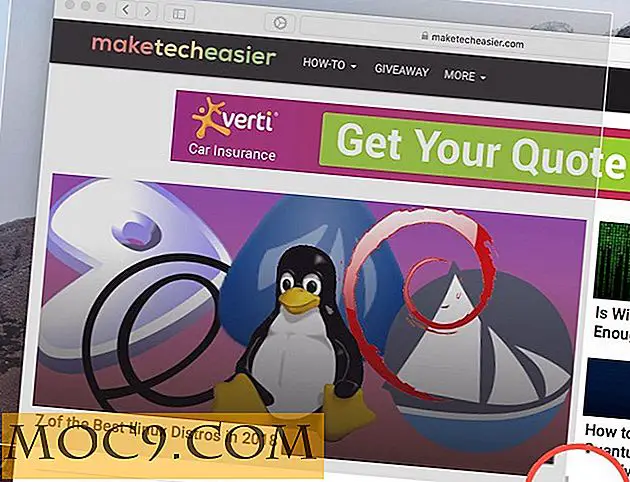Cách ghi lại các cuộc phỏng vấn trên Skype và FaceTime trên OS X
Bạn đã bao giờ muốn thực hiện các cuộc phỏng vấn trên phần mềm hội nghị truyền hình và ghi lại các cuộc gọi cho podcast hoặc blog của bạn với video song song chưa? Hoặc có lẽ bạn chỉ muốn duy trì cuộc gọi điện video của mình để giải trí? Có thể thực hiện điều này trên máy Mac tương đối dễ dàng, nhưng có một số cạm bẫy.
Trong bài viết này, chúng tôi xem xét các cách khác nhau để bạn có thể ghi lại các cuộc hội thoại video trên Mac bằng cả FaceTime và Skype.
Chỉ cần lấy nó
Rõ ràng bạn chỉ có thể sử dụng phần mềm chụp ảnh màn hình để ghi lại toàn bộ màn hình của mình. Đây không phải là lý tưởng, vì bạn cần cắt video sau đó.
Trong thực tế, QuickTime có một tính năng để ghi lại màn hình hiện tại như video cho các hướng dẫn và tương tự.

Rất dễ sử dụng. Chỉ cần mở QuickTime và chọn "File -> New Screen Recording." Một khi bạn nhấp vào nút ghi âm, bạn sẽ có tùy chọn ghi tất cả hoặc một phần của màn hình. Chọn một phần của màn hình bằng chuột, sau đó nhấp vào nút để bắt đầu quay. Đơn giản nhưng không hoàn hảo. Tại sao?
Không có âm thanh!
Vấn đề bạn gặp phải với phương pháp này là video rất tuyệt, nhưng âm thanh được ghi lại từ dòng này bởi vì nó được thiết kế để ghi lại các hướng dẫn được chụp màn hình. Vì vậy, các phương pháp Quicktime là okay nếu bạn chỉ muốn ghi lại video hoặc nếu bạn có thể tìm thấy một cách để chuyển hướng âm thanh nội bộ từ Skype đến đầu vào. Nó rất khó sử dụng. Hoặc phương pháp này cũng có thể không sao nếu bạn đang ghi âm riêng. Nhưng ai làm vậy?

Vì vậy, đối với một giải pháp tất cả-trong-một, Quicktime không phải là lý tưởng. Phương pháp tốt hơn là phần mềm chụp ảnh của bên thứ ba như iShowU, Copernicus hoặc Capture Me. Họ làm một công việc tuyệt vời của lấy khu vực của màn hình với cửa sổ FaceTime hoặc Skype, và đối với hầu hết mọi người điều này sẽ là tốt. Tất nhiên vấn đề chính là bất kỳ chụp màn hình nào cũng phải chụp cả hai mặt của âm thanh và như Quicktime, phần mềm chụp màn hình có xu hướng dựa vào đầu vào micrô hơn là định tuyến âm thanh nội bộ.
Thiết bị iOS trên Mac
Một cách thay thế dễ dàng, nếu bạn có Yosemite trên Mac và iOS 8 trên iPhone, iPod hoặc iPad, hãy liên kết nó với máy tính để bàn và ghi lại cuộc gọi FaceTime hoặc Skype từ thiết bị iOS trực tiếp lên máy Mac. Bạn sử dụng Quicktime như trước đây nhưng bạn liên kết tiện ích iOS với máy Mac bằng cáp Lightning to USB và sử dụng đầu ra của thiết bị iOS làm “máy ảnh” có thể được ghi trong Quicktime.

Khi điện thoại được kết nối với máy Mac, hãy khởi động Quicktime và chuyển đến “File -> New Movie Recording.” Trên mũi tên xuống bên cạnh nút ghi, bạn có thể thấy thiết bị iOS giờ đây là một tùy chọn như máy ảnh và micrô cho bản ghi âm.

Khi bạn nhận được cuộc gọi FaceTime đến, hãy nhấp vào bản ghi trên máy Mac và tiếp tục với cuộc trò chuyện. Khi hoàn tất, hãy nhấp vào nút Dừng và bạn sẽ được hỏi nơi lưu bản ghi.
Lưu ý: ngay cả khi bạn có iOS 8 trên thiết bị tiền sét, như iPhone 4 hoặc iPad 2, điều này sẽ không hoạt động. Bí mật cho quá trình này là cáp Lightning có khả năng shunting video cho các thiết bị khác.
Ghi âm cuộc gọi
Cho đến nay, phương pháp tốt nhất của tất cả là sử dụng phần mềm như Call Recorder cho Skype hoặc FaceTime hoặc Snapz Pro X cho tất cả các ứng dụng IM. Trong số này, tốt nhất có lẽ là ghi âm cuộc gọi cho Skype bởi Ecamm, và mặc dù nó là $ 30 để mua phần mềm, có một thử nghiệm miễn phí có sẵn.
Lợi ích của chương trình đặc biệt này là nó có thể ghi lại cả hai mặt của cuộc hội thoại và trình bày chúng Split Screen hoặc side-by-side, giống như các blogger chuyên nghiệp làm. Ở chế độ này, hình ảnh video được cắt để vừa với nhau trong khung HD. Bạn cũng có thể chỉ ghi lại nguồn cấp dữ liệu Chỉ âm thanh và Địa phương và từ xa.

Nhưng thậm chí tốt hơn thế này, bạn có thể ghi lại hai nguồn cấp dữ liệu video một cách riêng biệt để bạn có thể chỉnh sửa chúng lại với nhau, chuyển máy ảnh sang người nói mỗi khi họ nói chuyện giống như trong một cuộc phỏng vấn trên TV. Bạn cũng có thể nhấp vào nút bút chì trong quá trình ghi để thêm điểm đánh dấu trong cuộc hội thoại vào dấu trang và lưu tệp văn bản về thời gian của mỗi phần bạn đã đánh dấu.

Ecamm cũng làm một phiên bản cho FaceTime mặc dù thiếu tùy chọn chia màn hình sexy.
Đây là những cách mà bạn có thể ghi lại các cuộc gọi Skype và FaceTime để sử dụng sau này. Bạn có ghi lại các cuộc phỏng vấn cho các blog video không? Bạn sử dụng phương pháp phần mềm hoặc phần cứng nào?